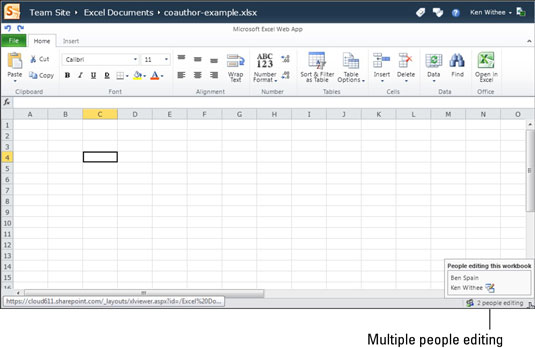Ud over de grundlæggende funktioner, som du vil bruge i Excel Web App, er der også nogle avancerede funktioner. Især kan du arbejde med formler og funktioner, manipulere data og endda medforfatte regneark i realtid i skyen.
Tilføj funktioner med Excel Web App
En af de primære årsager til populariteten af Excel som et dataanalyseværktøj er det tilsyneladende uendelige udbud af funktioner. En funktion er lidt logik, der udfører nogle beregninger eller manipulerer data på en bestemt måde.
For eksempel vil du måske have en celle til at vise tilføjelsen af to andre celler. Du kan bruge et simpelt plustegn (+) til at udføre denne tilføjelse. Går du længere, vil du måske have en celle til at vise det aktuelle klokkeslæt. Du kan bruge en funktion, såsom Now(), som viser det aktuelle tidspunkt.
For at indtaste en funktion i en celle skal du indtaste lighedstegnet (=) efterfulgt af funktionen. For at indtaste Now()-funktionen, skriver du for eksempel =Now().

Når du er færdig med at indtaste funktionen og trykke på Enter, vil du se det aktuelle tidspunkt i stedet for =Now()-funktionen i cellen. Denne enkle, men kraftfulde funktionalitet er det, der lader brugere skabe meget værdifulde og komplekse regneark med minimal træning.
Hvis du følger med, skal du bemærke, at når du begynder at skrive funktionen, begynder Excel Web App automatisk at vise dig alle funktionerne og indsnævres på listen over mulige funktioner, mens du fortsætter med at skrive. Denne funktion er nyttig, når du ikke kan huske det nøjagtige navn på funktionen, men husk at den starter med et bestemt bogstav.
En fremragende liste over de tilgængelige Excel Web App-funktioner opført efter kategori er tilgængelig på Microsoft Office-webstedet .
Manipuler data med Excel Web App
Evnen til at manipulere data er en fast bestanddel af Excel og fortsætter i Excel Web App. Du kan manipulere data ved at bruge funktioner eller ved at oprette dine egne formler. Der findes funktioner til at manipulere numeriske data og også tekstdata.
Du kan dynamisk linke indholdet af en celle til andre celler. For eksempel kan du have en kolonne for salg og en kolonne for omkostninger og derefter en tredje kolonne, der angiver fortjeneste ved at trække omkostningskolonnen fra salgskolonnen. Ved at bruge funktioner og matematiske ligninger uden andet end din webbrowser kan du hurtigt få data i form ved at bruge Excel Web App.
Medforfatter Excel Web App-projektmapper i skyen
En af de spændende nye funktioner, der findes i Excel Web App, er evnen til at skrive regneark sammen med andre i realtid og på samme tid. Forestil dig for eksempel, at du er i Seattle, og din kollega er i Manila. Du kan redigere det samme dokument i realtid ved at bruge browseren. Når din kollega indtaster tekst eller numeriske data, ser du det vises på din skærm.
Coauthoring giver mulighed for en meget mere produktiv oplevelse, fordi I begge redigerer det samme dokument, som opretholder en enkelt version af sandheden.
Med et regneark åbent i Excel Web App, kan du se de andre brugere, der i øjeblikket redigerer dokumentet, i nederste højre hjørne af skærmen. For eksempel, hvis to personer redigerer, vil du se tekst, der siger "2 personer redigerer." Hvis du klikker på denne tekst, vil du se de to brugere, der i øjeblikket redigerer regnearket.
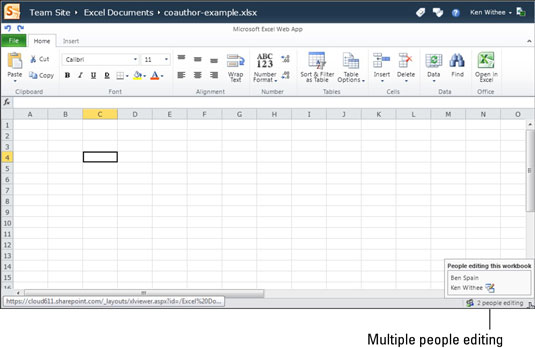
Når en af brugerne foretager ændringer i dokumentet, vil alle, der i øjeblikket ser dokumentet, også se ændringerne finde sted i deres visning. Dette viser sig at være en yderst nyttig funktion, fordi de nye ændringer ikke skal e-mailes til andre, for at de kan se den seneste version af regnearket.
Regnearket findes kun ét sted, så der er kun én version af sandheden for dette regneark.